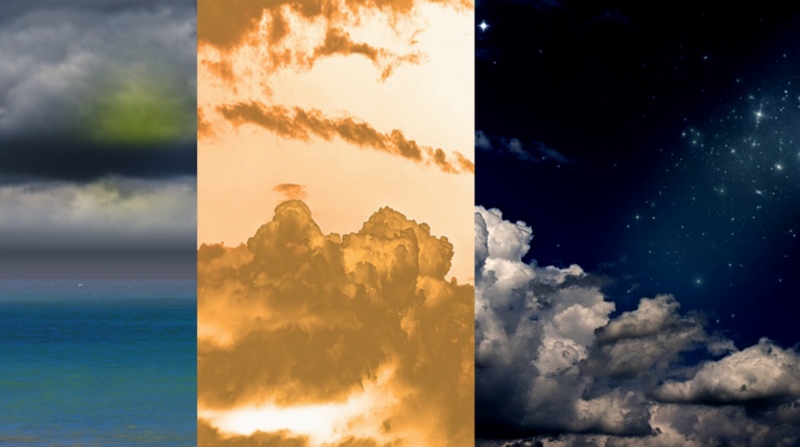
今回は、夏の空に浮かぶ雲を3つのパターンでレタッチしていきたいと思います。
主に使うツールは、
- クイック選択ツール
- トーンカーブ
- ブラシツール(フリーの星ブラシ)
です。
まずは元の写真をいくつかに分解して、別レイヤー化させるところから紹介します。
では、いきます!
元の空写真を用意

今回レタッチする元の写真がこちらです。
晴れた青空に浮かぶ、ちょっと小さな入道雲です。
この雲を素材として3つのパターンにレタッチしていきますので、まずはこの雲を別レイヤーにしておきましょう。
レタッチの為に一部分の複製
レタッチ作業をしていく場合、元の画像へ戻りたかったり、元写真の一部を複数枚用意して、バージョンを変えて加工していくこともあります。
今回は、メインの雲を活用した作品にする為、雲の部分を抽出して別レイヤーにしておきましょう。
では、私が良くやっている方法で紹介します。
まず、
- クイック選択ツール
を使って、雲を選択します。
できるだけ青空と分けて切り抜きたいので、①クイック選択ツールでおおまかに囲みます。
次に、②選択とマスクをクリックします。
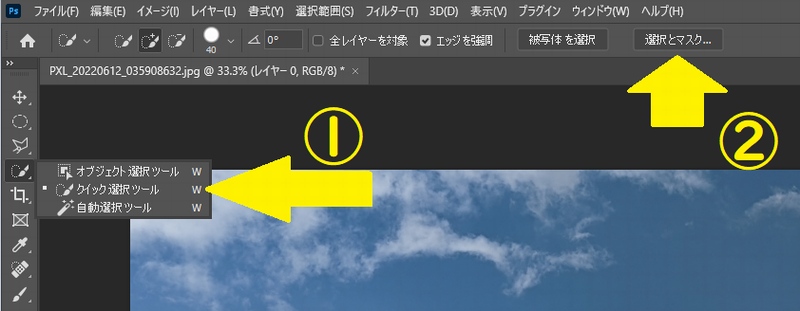
すると、だいたいこのようになりました。

ただ、これではあまりにも作業が雑すぎますので、
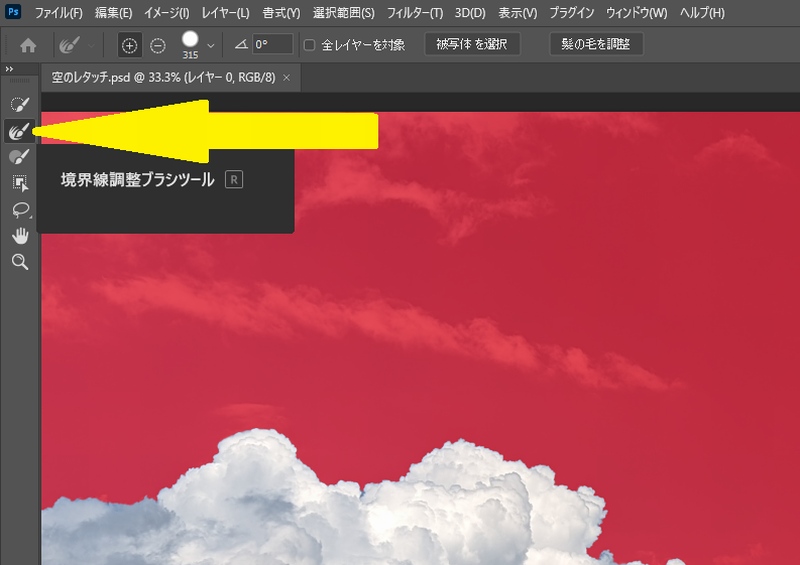
境界線調整ブラシツールを選択して、ブラシのサイズも適当に選んで空と雲の混在しているところをなぞります。
元の写真サイズにもよりますが、私は下記のように設定しました。
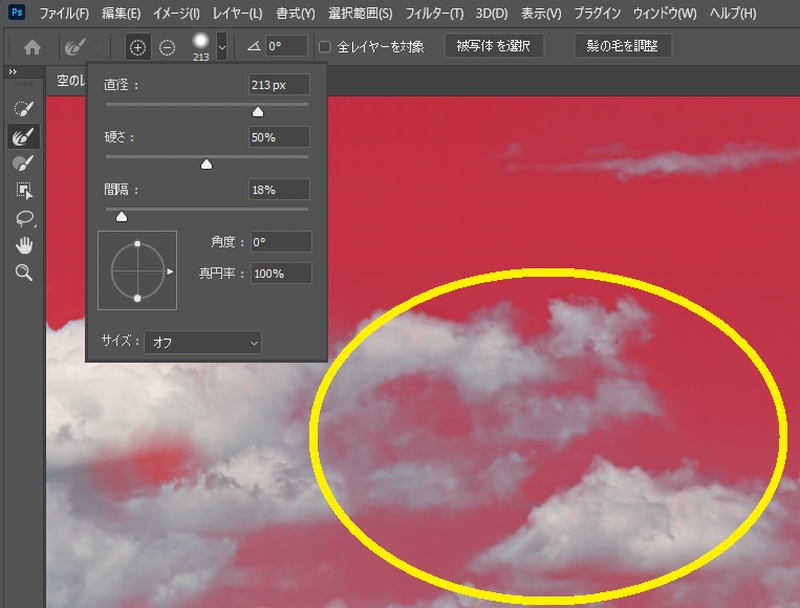
黄色く囲ったあたりでみてみると、雲だけを選択してくれて空は選択されていません。
(赤は非選択)
OKを押して、選択範囲が作れたら、コピペ(ctrl+C ctrl+V)で、雲だけのレイヤーが作れました。
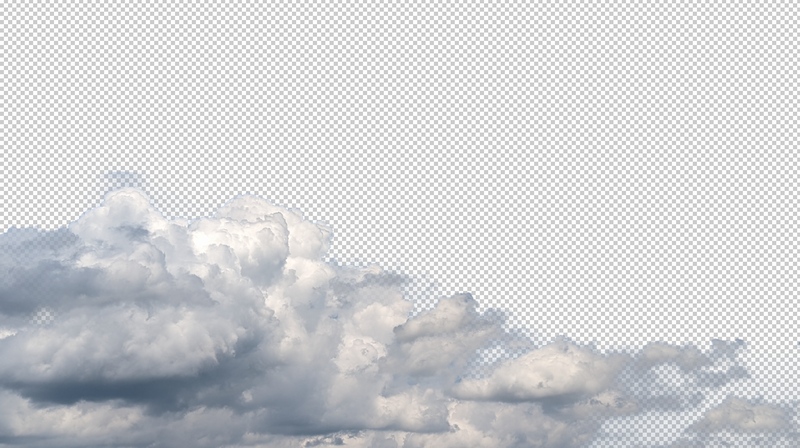
続いては、この雲を活用して、レタッチしていきたいと思います。
トーンカーブで積乱雲へレタッチ
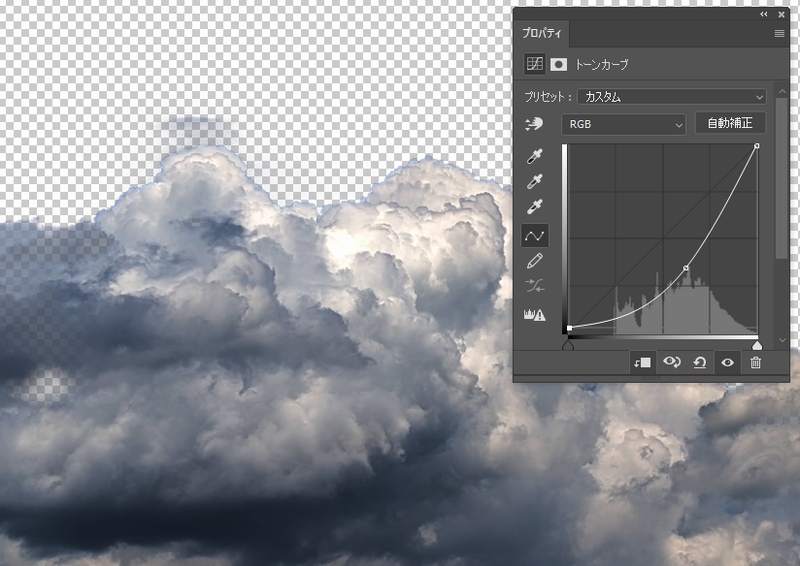
まずは、先ほど抽出した雲レイヤーにトーンカーブの調整レイヤーを加えてみました。すると、一気に雷が鳴りそうな積乱雲のようになりました。
雨が降りそうで危険な感じがしますので、この雲とフリー素材で見つけてきた海の画像を重ね合わせてみましょう。

この青くきれいな空にこの黒い雲はちょっと不気味で違和感があります。
そこで、海より上の空の部分を再びトーンカーブで選択して、薄く黒くします。

これで先ほどの雲をのせてみましょう。

これでもまだ水平線がやたらと不自然ですので、水平線付近にグラデーション効果でぼかしを入れてみましょう。

さっきよりは少しなじんだかな?
この後、雲の中に光を加えたり、雲だけを拡大させたりすると、次のようになりました。


なんだか明らかに海水浴禁止みたいな天気になったぞ。
トーンカーブとレンズフィルターで夕焼けにレタッチ
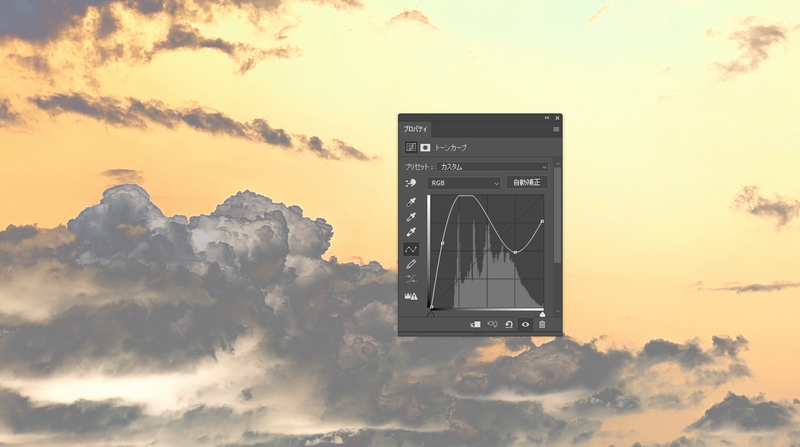
此方は、元の写真にトーンカーブだけを上記のように設定しました。
これだけで夕焼けになりましたが、さらにレンズフィルターをかけてみると、次のようになりました。
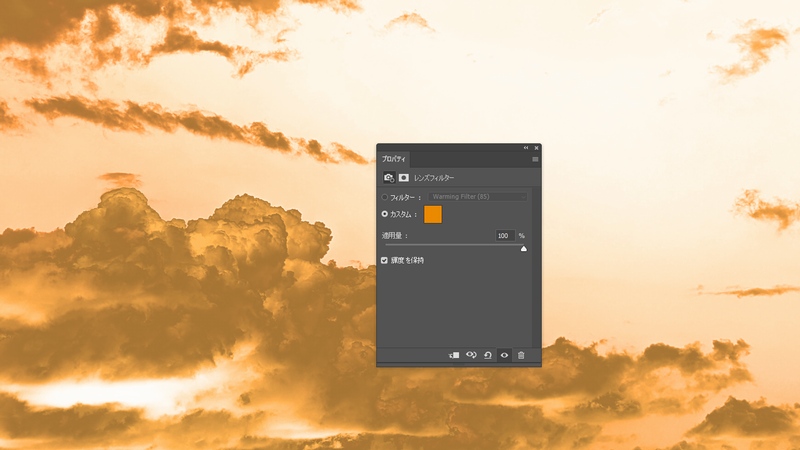
夕焼け空にしたい時は、トーンカーブとレンズフィルターの組合せだけで簡単にできるので、是非試して下さい。
夏の空に星を描いてトーンカーブで星空へレタッチ

レタッチする元の写真はこちらです。
これに、星ブラシで星を任意に散りばめていきます。


Photoshopの星ブラシはフリーでもたくさんありますが、海外のサイトでメアド登録とか、よくわからないのが多いので、(英語が読めないので)本を買ったり、サブスク教材を手に入れた時についてくるブラシを主に使っています。
また、星ブラシを自分で作る方法もありますが、自分で作ってもセンスが無くクオリティーが低いので、本や教材の買った時についてくるプロの方が作ってくれたのを使ってます。
せっかくお金を払って買った本やサブスクなので、無駄にしたくないですからね!
ちょっとぼんやりとしてますが、これにトーンカーブをつかってみると、

この様にちょっと奇麗な感じに仕上がりました。
ψ あわせてオススメ記事 ψ

まとめ
今回は、普段空に浮かぶ雲の写真を利用して、
- 怪しげな積乱雲
- 夕焼け
- 星空
の3つを作ってみました。その中で一番写真に変化を与えてくれたのが、トーンカーブです。
雰囲気をガラリと変えてくれるトーンカーブ、もっと様々な場面で活用して、特徴を覚えていきたいと思います。
以上、Photoshopで夏の空を3種類にレタッチしてみた方法についででした。
ψ あわせてオススメ記事 ψ




コメント